Word怎么从任意指定页开始设置页码
来源:网络收集 点击: 时间:2024-03-11【导读】:
在完成Word文档的编辑之后,往往还需要编辑页码,但实际上页码并不是每次都从首页开始编辑,怎么从任意指定页开始设置页码呢?品牌型号:联想ThinkVision系统版本:微软Windows 7旗舰版软件版本:Word2007方法/步骤1/7分步阅读 2/7
2/7 3/7
3/7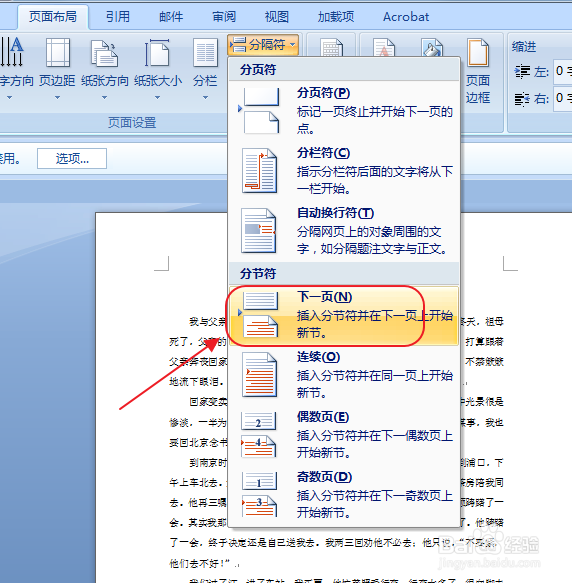 4/7
4/7
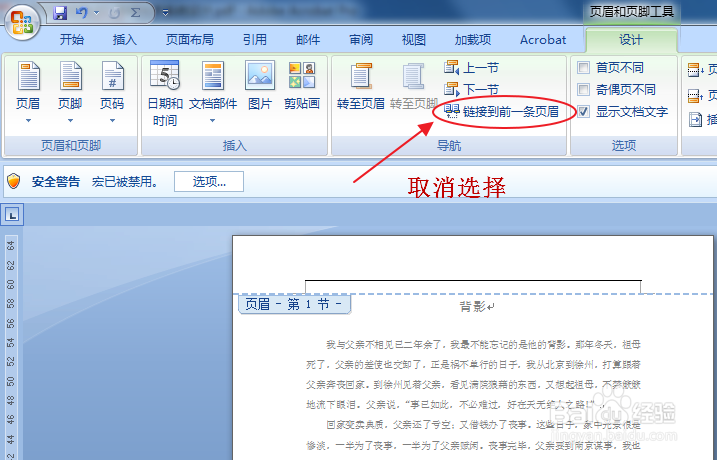 5/7
5/7 6/7
6/7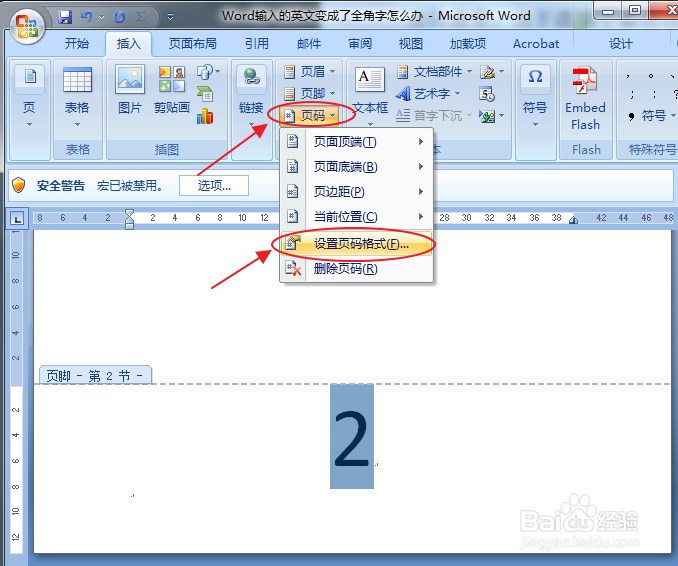 7/7
7/7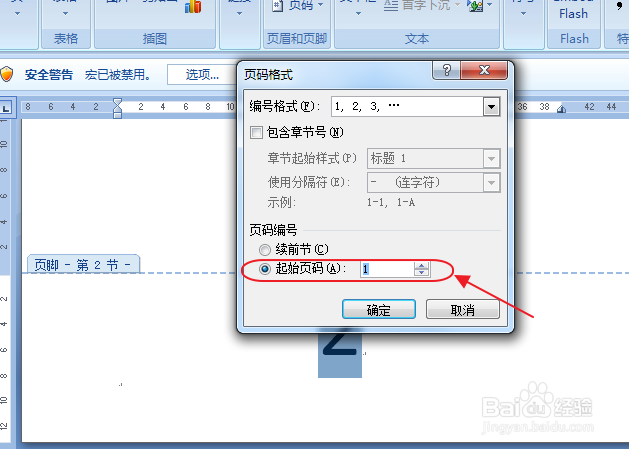
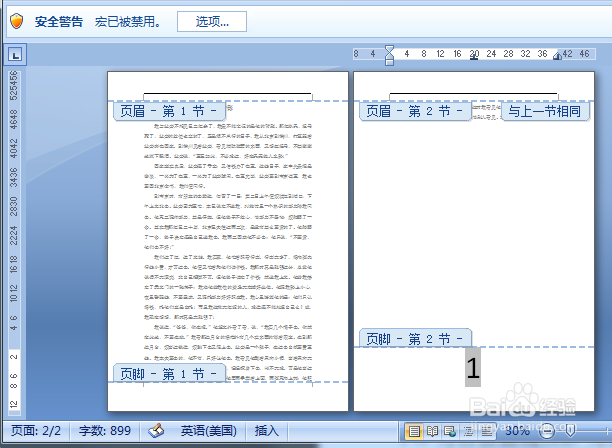 注意事项
注意事项
打开一篇Word文档,这里假定从第二页开始编辑页码。
 2/7
2/7鼠标放置到第一页的末尾处,点击“页面布局”,选择“分隔符”。
 3/7
3/7在“分节符”中选择“下一页”。
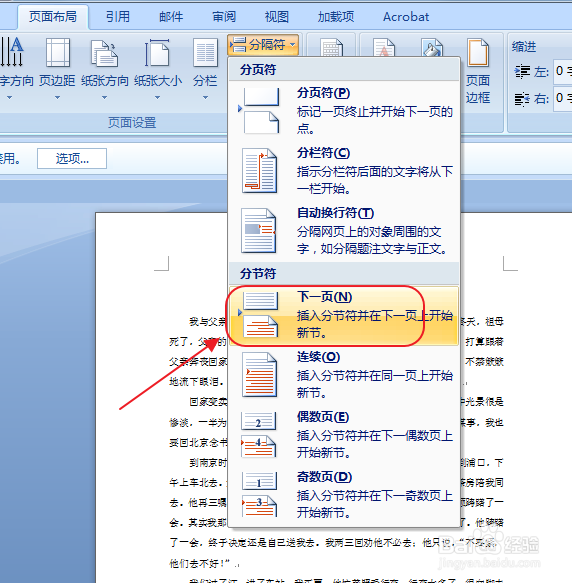 4/7
4/7双击第二页的页脚,取消“链接到前一条页眉”。

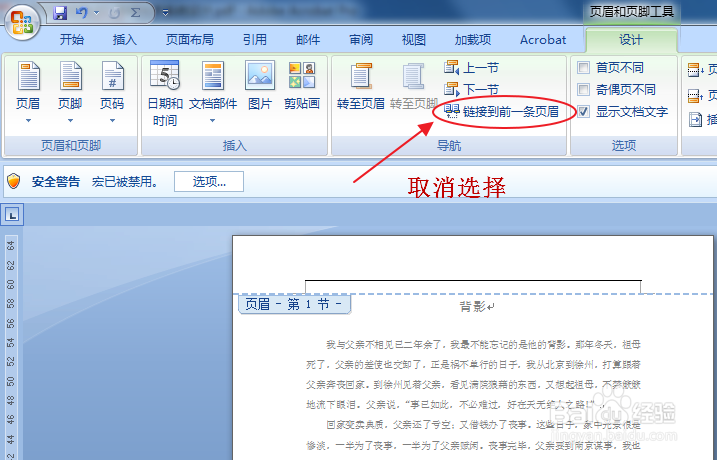 5/7
5/7点击“页码”,选择“页面低端”,选择“普通数字2”。
 6/7
6/7此时页码为2,选中页码2,选择“页码”,选择“设置页码格式”。
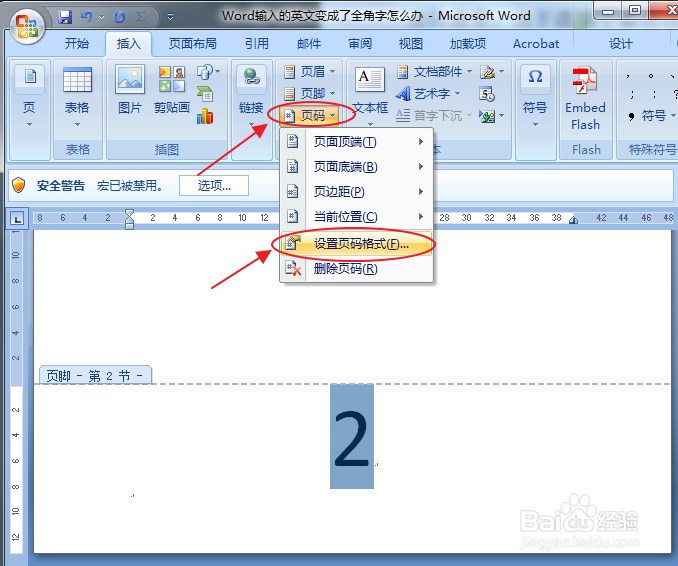 7/7
7/7在“起始页码”中设置为1,即第一页,点击“确定”。
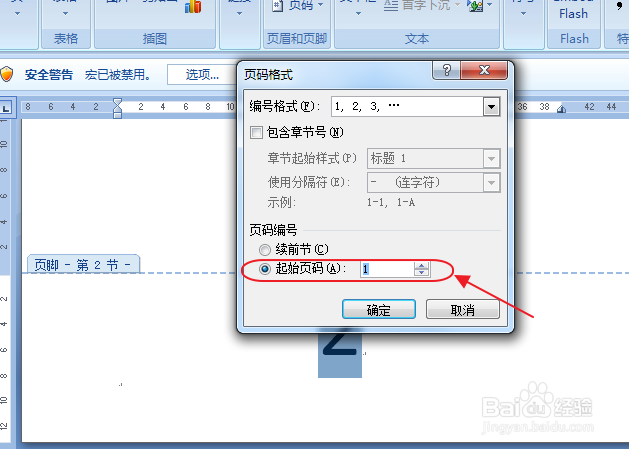
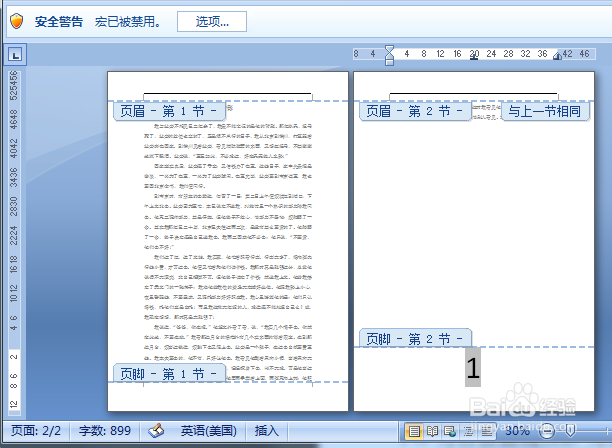 注意事项
注意事项其他页面的页码设置步骤类似。
版权声明:
1、本文系转载,版权归原作者所有,旨在传递信息,不代表看本站的观点和立场。
2、本站仅提供信息发布平台,不承担相关法律责任。
3、若侵犯您的版权或隐私,请联系本站管理员删除。
4、文章链接:http://www.1haoku.cn/art_319626.html
 订阅
订阅